在日常工作和学习中,经常需要将pdf格式的文档转换为ppt(powerpoint演示文稿)格式,以便进行更
在日常工作和学习中,经常需要将pdf格式的文档转换为ppt(powerpoint演示文稿)格式,以便进行更有效的演示和分享。由于pdf文件具有出色的跨平台兼容性和内容稳定性而广受欢迎,但在需要进行动态展示时,ppt则更为适合。那么,如何将pdf转换成ppt呢?本文将详细介绍几种将pdf转换为ppt的实用方法,帮助读者轻松完成转换任务。
一、使用专业转换软件专业转换软件通常能提供高效、准确的转换服务,能够保留原PDF文件中的大部分格式和布局。下面以PHP中文网pdf转换器操作为例进行说明。
操作如下:
成品ppt在线生成,百种模板可供选择☜☜☜☜☜点击使用;
1、下载并安装PHP中文网,然后打开软件。
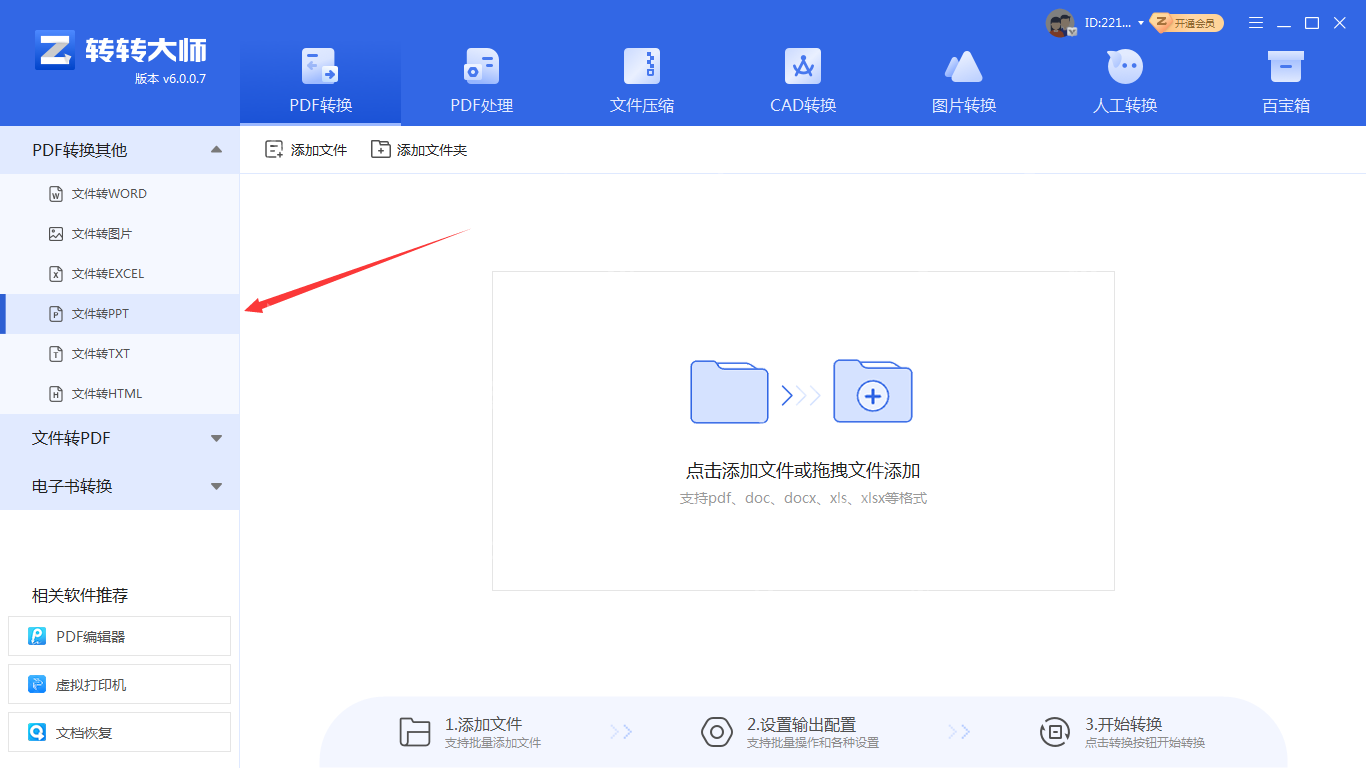
2、选择“文件转PPT”选项。
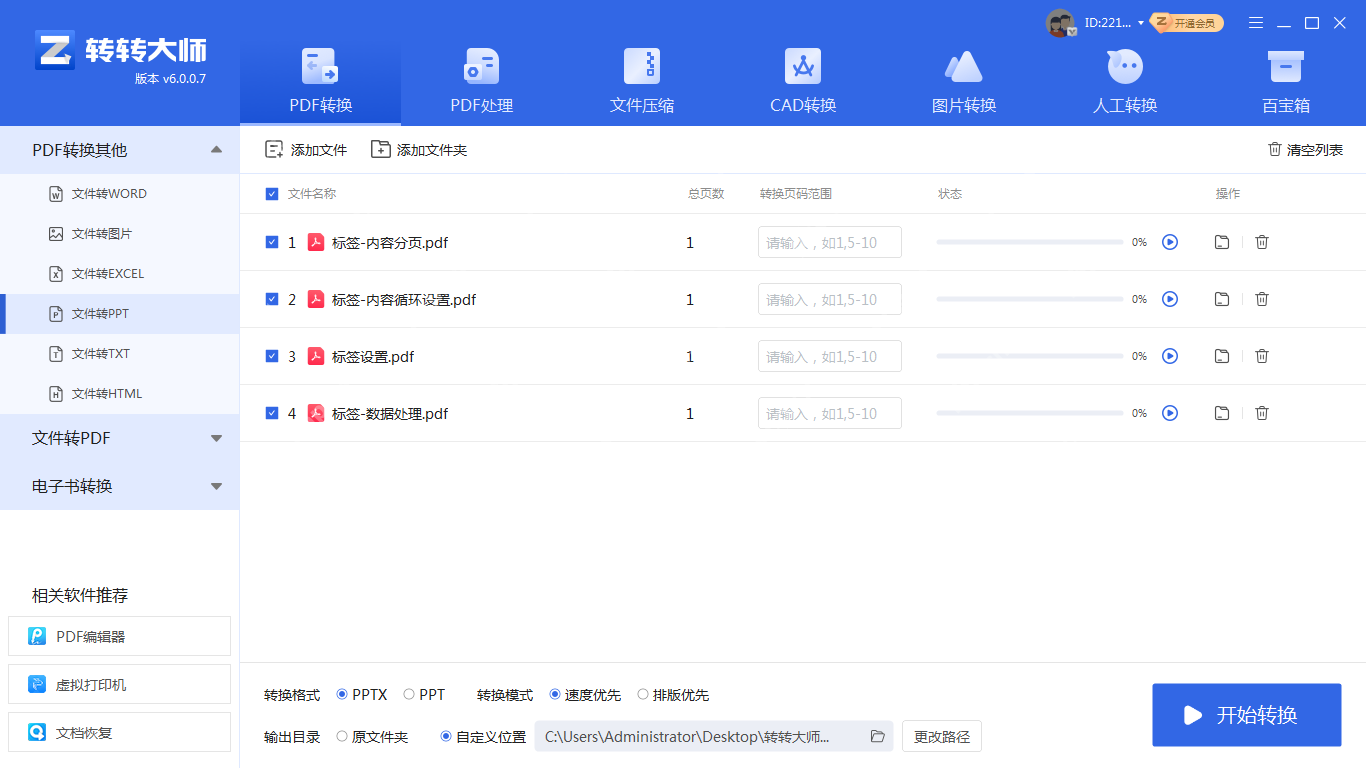
3、上传需要转换的PDF文件,然后点击“开始转换”。
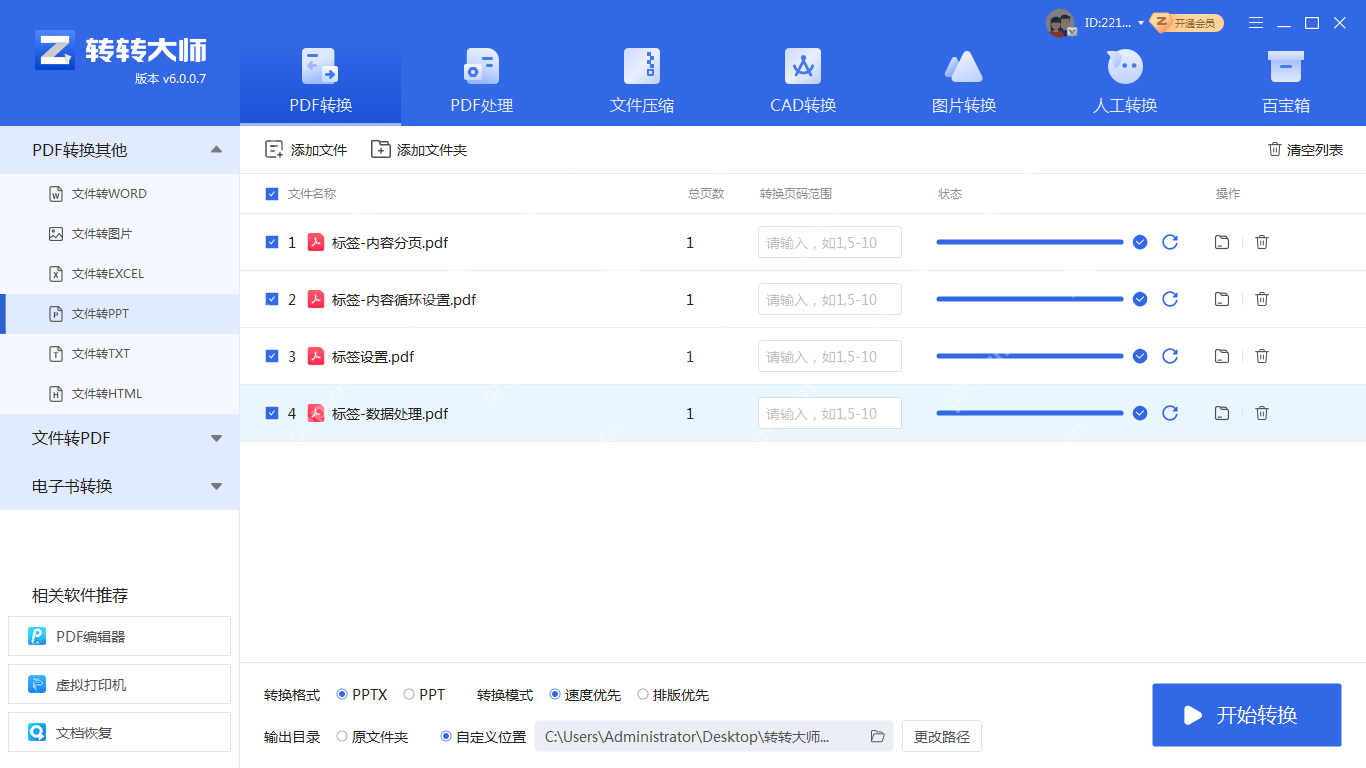
4、转换完成后,即可打开查看结果。
二、使用在线转换工具在线转换工具无需安装软件,只需在浏览器中上传PDF文件即可进行转换,操作简便快捷。下面以PHP中文网在线pdf转ppt操作为例。
操作如下:1、打开在线PDF转PPT网址:https://www.php.cn/link/b6bcdc5176f139f9c4c0036b123ee12d
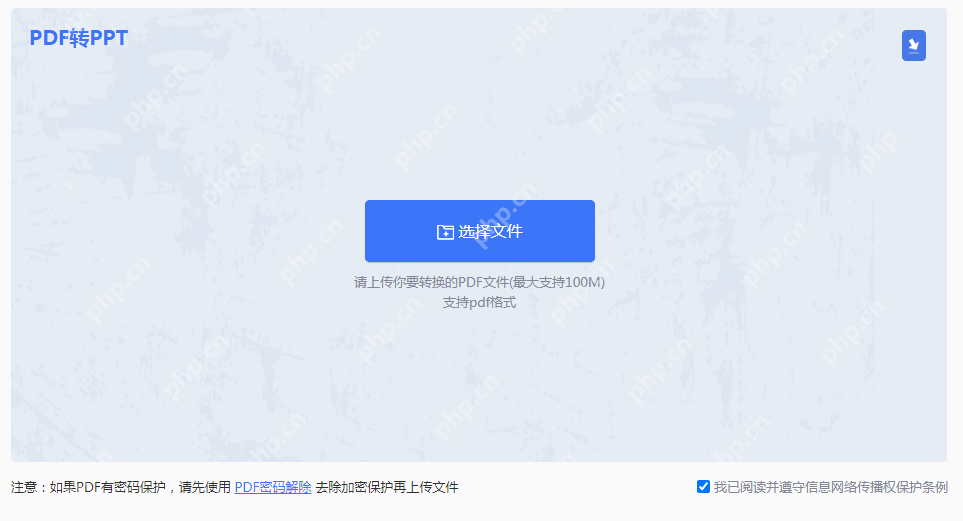
2、在线转换的优势在于无需下载软件,只需收藏网址,随时可进行转换。操作简单,上传文件-开始转换-转换完成。
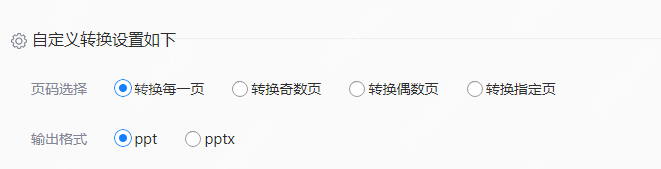
3、如有特定转换需求,可进行自定义设置。

4、文件上传后,点击“开始转换”。
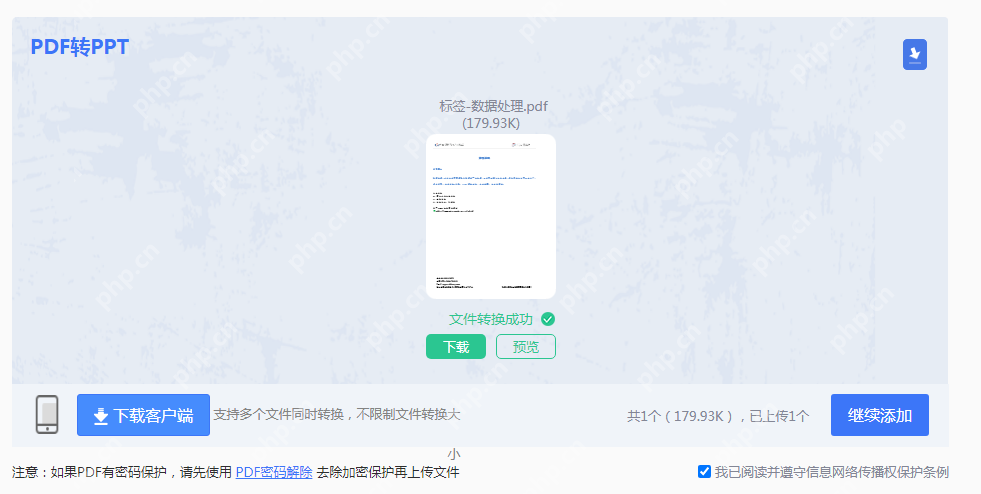
5、转换完成后,点击下载转换后的文件。
三、手动复制粘贴如果PDF文件内容简单,且对格式要求不高,可以选择手动复制粘贴的方式将内容从PDF转移到PPT中。
操作如下:1、使用PDF阅读器或编辑器打开需要转换的PDF文件。
2、复制所需的内容(如文本、图像等)。
3、打开PowerPoint软件,创建一个新的演示文稿。
4、在PPT中创建一个新的幻灯片,粘贴从PDF中复制的内容。
5、根据需要调整幻灯片的布局、格式和样式。
四、注意事项转换效果:不同工具和方法转换出的PPT文件效果可能有所不同,建议根据实际情况选择最合适的转换方式。版权问题:在转换前,请确保您有权对PDF文件进行转换和使用,以避免侵犯他人版权。文件大小:在线转换工具可能对文件大小有限制,如文件过大,建议使用软件工具进行转换。
总结
菜鸟下载发布此文仅为传递信息,不代表菜鸟下载认同其观点或证实其描述。
相关文章
更多>>热门游戏
更多>>热点资讯
更多>>热门排行
更多>>- 梦幻隋唐系列版本排行-梦幻隋唐系列游戏有哪些版本-梦幻隋唐系列游戏破解版
- 掌中三国系列版本排行-掌中三国系列游戏有哪些版本-掌中三国系列游戏破解版
- 缥缈情缘排行榜下载大全-2023最好玩的缥缈情缘前十名推荐
- 类似飞仙奇谭的手游排行榜下载-有哪些好玩的类似飞仙奇谭的手机游戏排行榜
- 剑出江湖游戏版本排行榜-剑出江湖游戏合集-2023剑出江湖游戏版本推荐
- 2023王朝之剑手游排行榜-王朝之剑手游2023排行榜前十名下载
- 紫金传奇题材手游排行榜下载-有哪些好玩的紫金传奇题材手机游戏推荐
- 多种热门耐玩的鸿运冰雪破解版游戏下载排行榜-鸿运冰雪破解版下载大全
- 神姬学园题材手游排行榜下载-有哪些好玩的神姬学园题材手机游戏推荐
- 紫府苍穹题材手游排行榜下载-有哪些好玩的紫府苍穹题材手机游戏推荐
- 2023盛唐九天手游排行榜-盛唐九天手游2023排行榜前十名下载
- 魔战OL排行榜下载大全-2023最好玩的魔战OL前十名推荐























